Опубликовано в Уроки
Как вставить фото в фотошоп рамку?
В этом уроке по работе с программой Adobe Photoshop мы будем вставлять фотографию в PSD рамочку. Очень многие начинающие фотошоп пользователи задают вопрос: «Как вставить фотографию в фотошоп рамочку?» В данном бесплатном уроке по фотошопу мы постараемся ответить на этот вопрос. После просмотра данного урока Вы сможете легко вставлять свои снимки в рамочки, используя программу Adobe Photoshop.
Вы научитесь вставлять практически любые фотографии в рамочки.

Шаг 1.
Откроем PSD рамочку в программе Adobe Photoshop (так как сейчас лето, воспользуемся летней фотошоп рамочкой: «На пляже»).
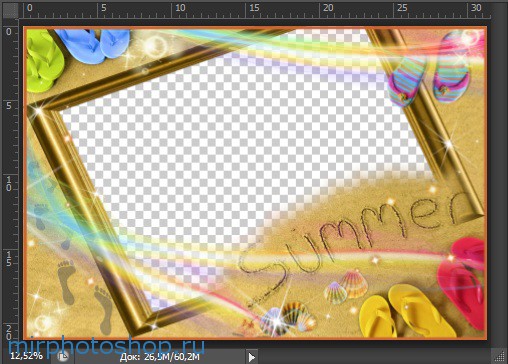
Шаг 2.
Откроем фотографию в фотошопе, которую необходимо вставить в рамочку.

Шаг 3.
Выберите инструмент «Перемещение» (V) и, выбрав фотографию с семьей на пляже, перетащите фото в окно с летней рамочкой.
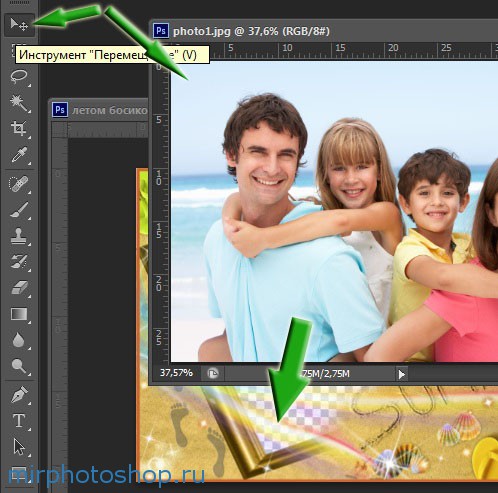
Шаг 4.
Синхронизируем размеры фотографии с размерами фото-рамки. Для этого необходимо выбрать инструмент «Редактирование -> Свободное трансформирование контура (Edit -> Free Transform)» или Ctrl+T и, удерживая клавишу Shift, для сохранения пропорций фотографии, подгоняем размеры снимка под размер фото-рамочки. Используя инструмент « Свободное трансформирование контура», можно не только менять размер фотографии, но и поворачивать снимок как угодно.

Шаг 5.
На данном этапе необходимо обратить свое внимание на меню «Слои» в правом нижнем углу экрана программы Adobe Photoshop. Поместите слой с летней рамочкой выше слоя с фотографией семьи на пляже. Как показано на рисунке ниже.

Теперь летняя фотография находится под рамочкой, так, как будто мы прикрепили фотографию с семьей сзади рамочки.

Шаг 6.
Кроме этого, для создания эффекта реалистичности, можно воспользоваться дополнительными функциями окна «Параметры наложения». Для этого нажмите правой кнопкой мыши в окне «Слои» на иконку с Летней рамочкой и выберите «Параметры наложения...».
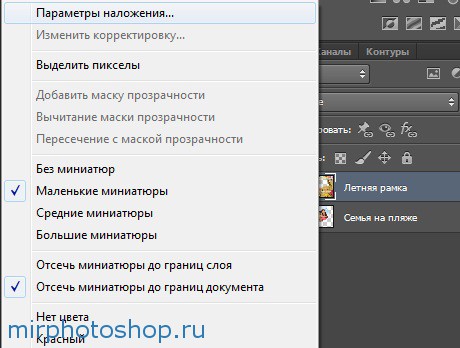
Откроется следующее окно «Стиль слоя»:
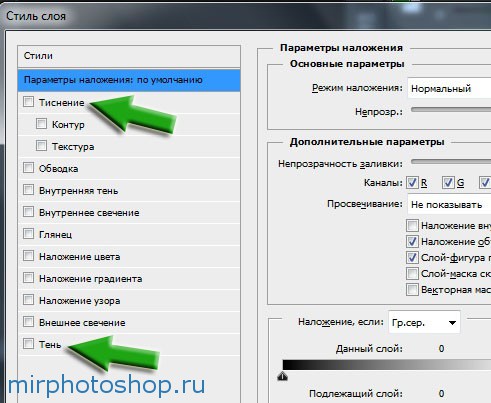
В данном окне нас интересуют такие стили как: Тиснение и Тень. Ставим галочки в необходимых местах и регулируем настройки каждого стиля.
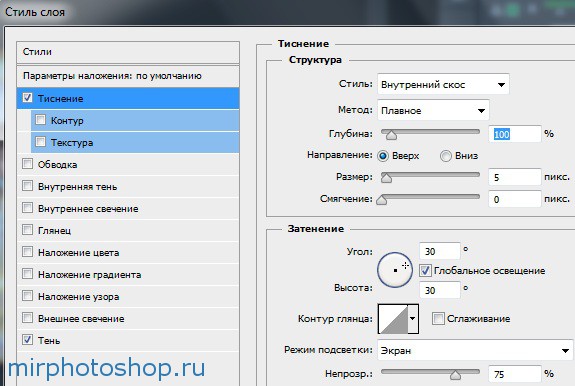
В результате применения данных стилей к слою с рамочкой, мы получили более реалистичное и объемное изображение летней рамочки и тень, которая падает на фотографию от контуров рамочки.
Вот что получилось в результате работы:

Надеюсь данный урок поможет Вам вставить свои любимые фотографии в рамочки, используя программу Adobe Photoshop.

Очень хороший урок, мне помогло)
Хороший урок !!!